
【Instagram】名前の下の薄い文字はどう追加する?変更方法も
Contents[OPEN]
カテゴリを削除したいときには
続いて「カテゴリ」を削除する手順を説明します。
削除するとは「カテゴリ」を表示させないようにするという意味です。「プロフィールを編集」画面に戻りましょう。
「プロフィール情報」の中に「プロフィール表示」があるのでタップしましょう。
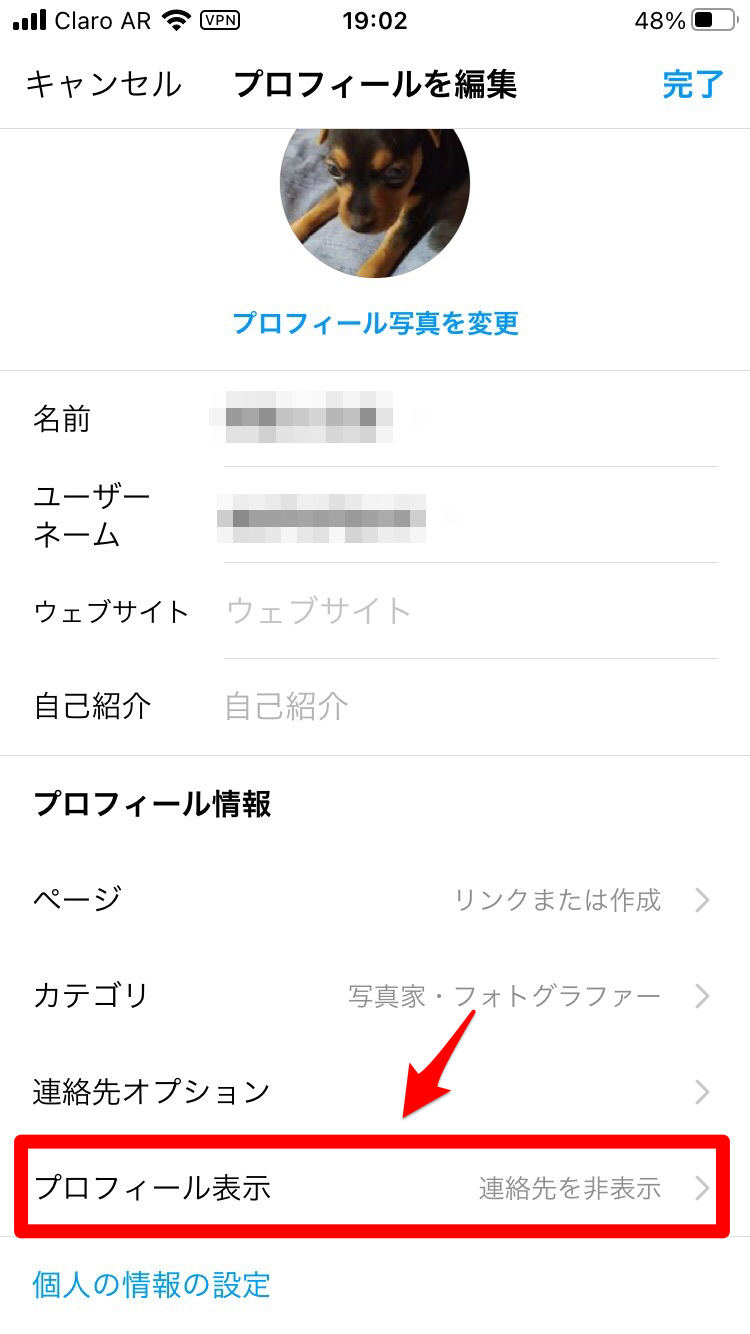
「プロフィール表示」画面が立ち上がったら「カテゴリラベルを表示」を「OFF」に設定しましょう。これでプロフィール画面の「カテゴリ」は表示されなくなります。
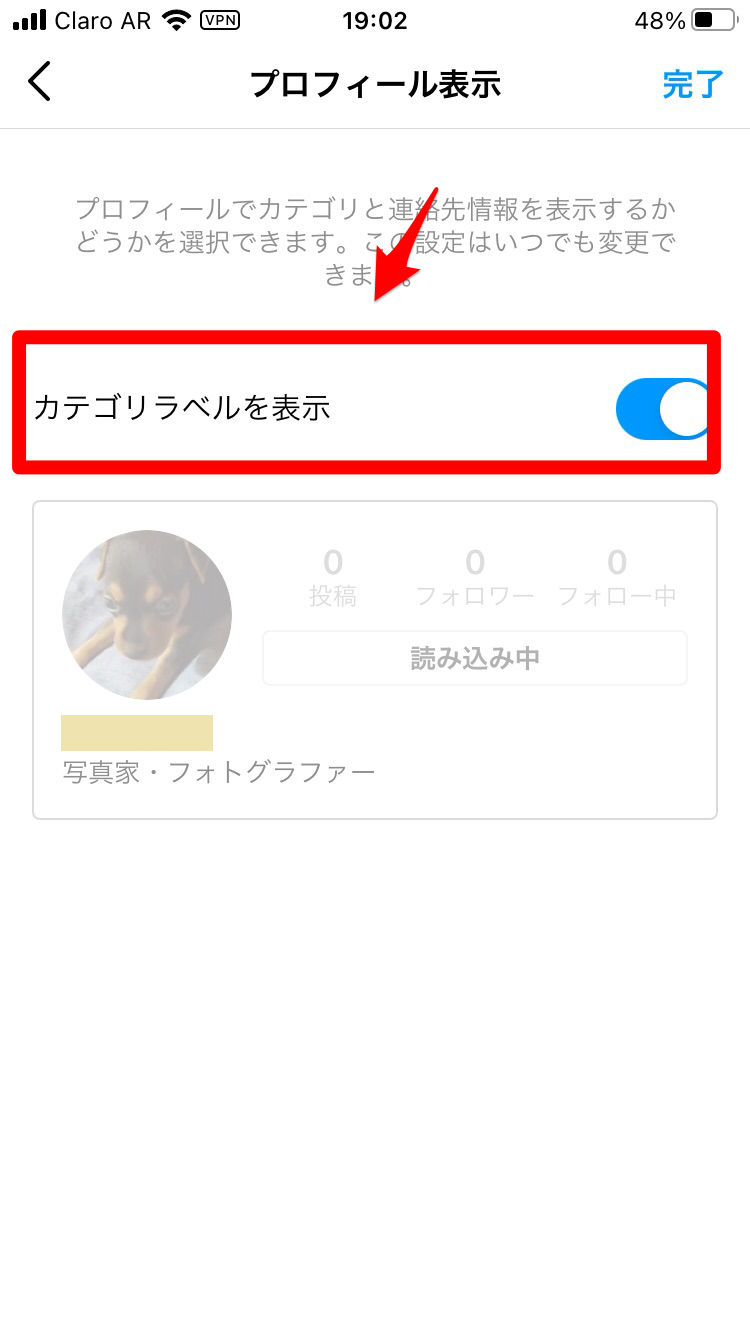
【Instagram】名前の下にあるカテゴリの表示で困ったときには
ユーザーの中には「カテゴリ」の表示で困っている人がいるようです。
2つの問題と対処法をこれから紹介します。
カテゴリの変更ができなくて困る
最初の問題は、「カテゴリ」の変更ができないことです。
考えられる原因は、Instagramアプリに不具合やエラーです。
一時的なエラーであればアプリやデバイスの再起動を行えば改善されます。
アプリが破損しているなど再起動では修正できない問題であれば、アプリを一度アンインストールして、その後再インストールすれば問題は解決されるはずです。
ただ、中には「カテゴリ」の変更をした後に「完了」タブをタップして作業を終了せずに、編集画面を閉じてしまう人もいるようなので、変更作業を完全に終了させるようにしましょう。
カテゴリの検索ができなくて困る
次の問題は、「カテゴリ」の検索ができないことです。
原因はアプリの不具合やエラーか、Instagramのサーバーに何らかの問題が生じているかなどが関係しているかもしれません。
アプリやデバイスの再起動やアプリのアンインストールと再インストールをしても改善が見られないなら、アプリのアップデートがあるかどうかを確認しましょう。
もしないなら、アップデートが配信されるまで待ってみましょう。
プロアカウントに切り替えてカテゴリを追加してみよう!
今回ご紹介したように、Instagramのアカウント画面に「カテゴリ」を追加するにはプロアカウントへの切り替えが必須です。
気になった方は、ぜひこの記事を参考に試してみて下さいね!